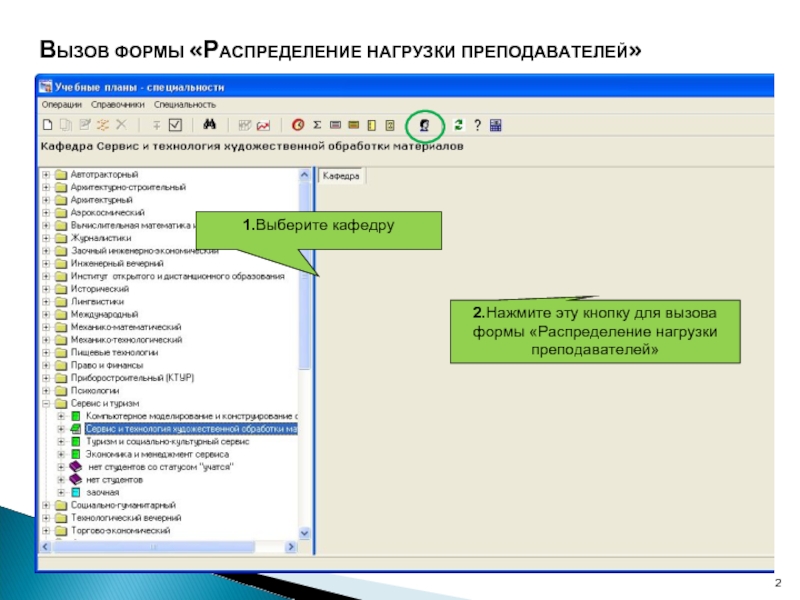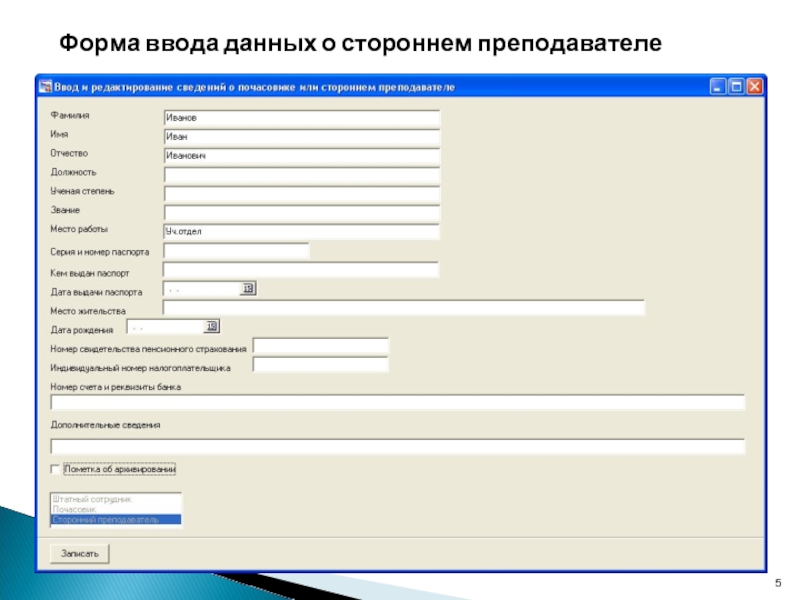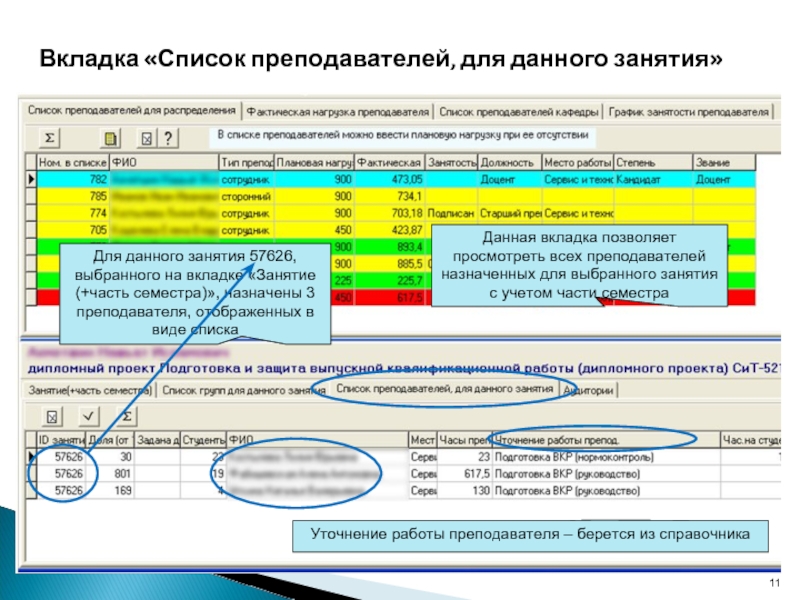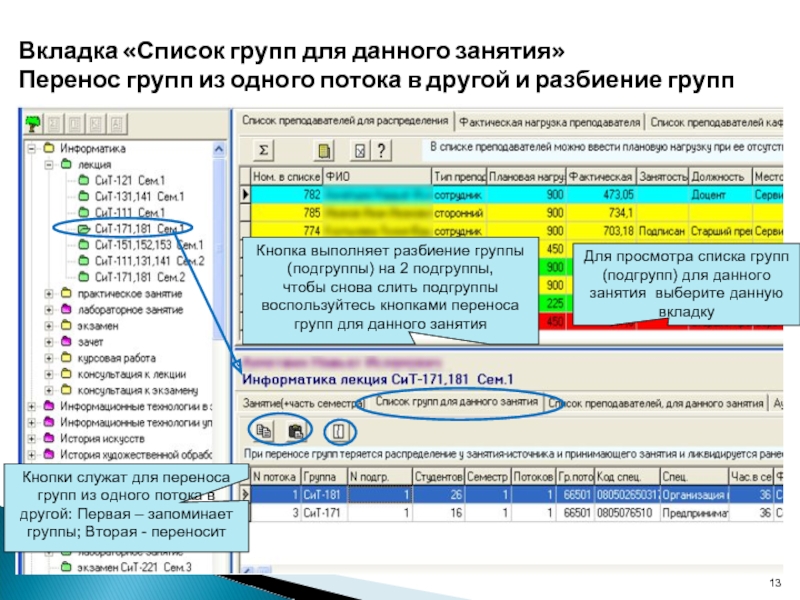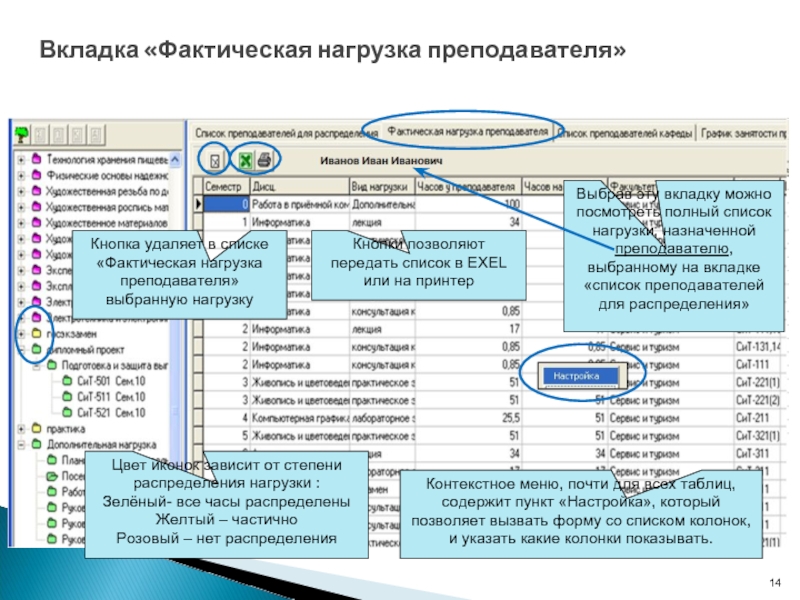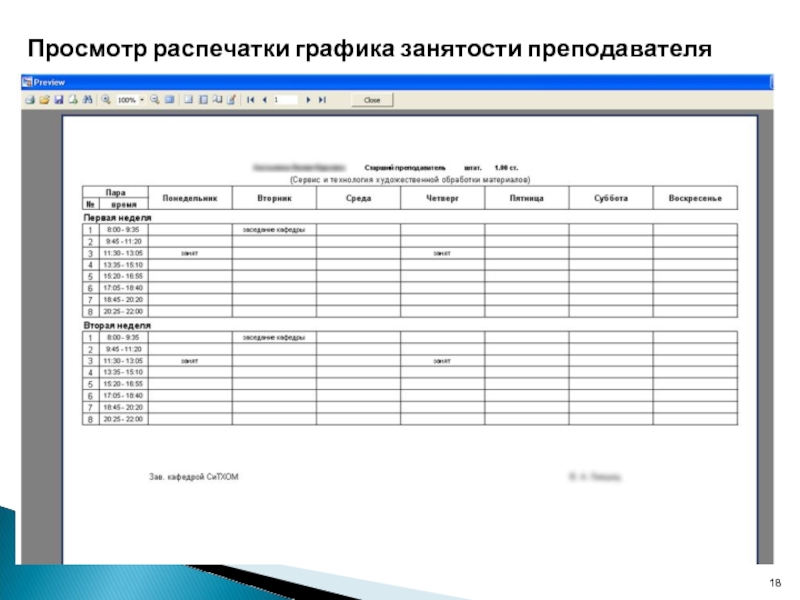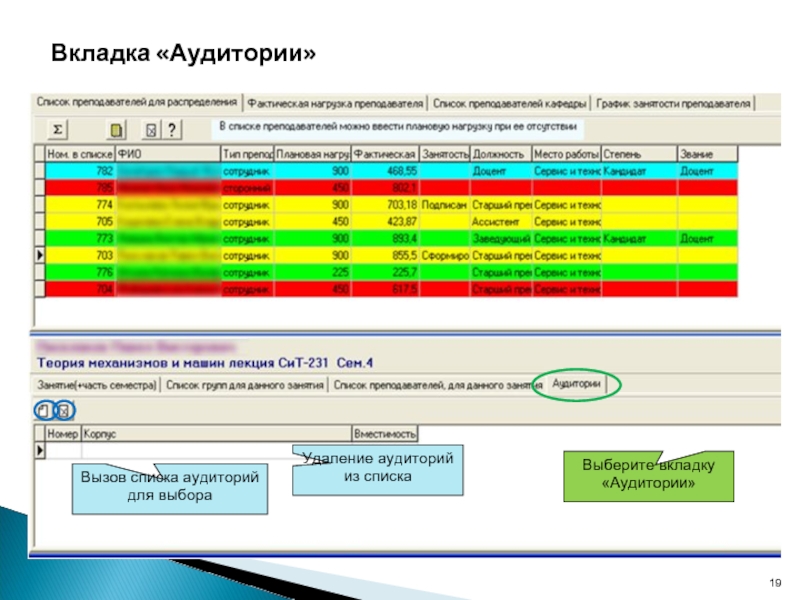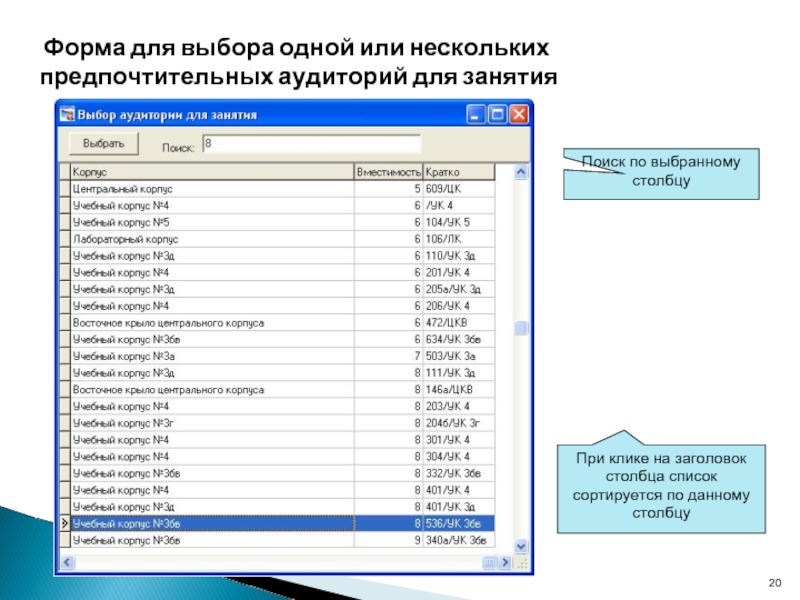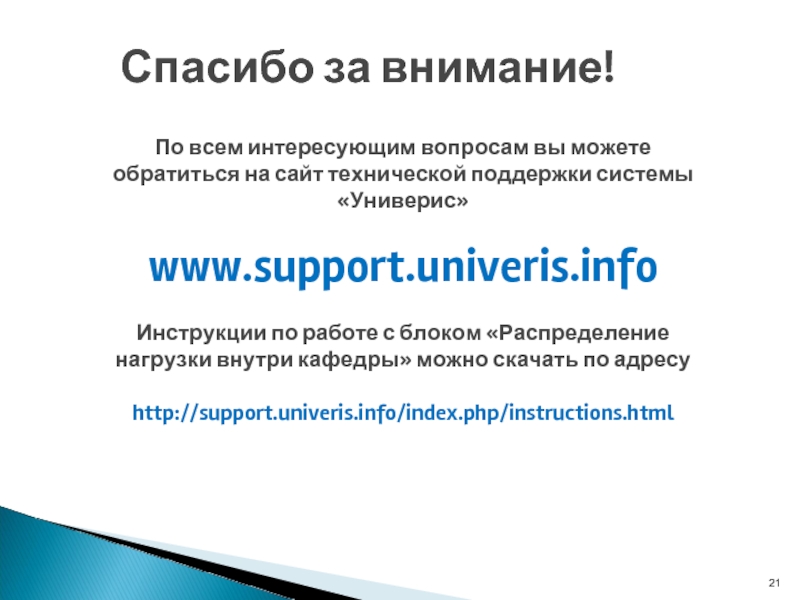- Главная
- Разное
- Дизайн
- Бизнес и предпринимательство
- Аналитика
- Образование
- Развлечения
- Красота и здоровье
- Финансы
- Государство
- Путешествия
- Спорт
- Недвижимость
- Армия
- Графика
- Культурология
- Еда и кулинария
- Лингвистика
- Английский язык
- Астрономия
- Алгебра
- Биология
- География
- Детские презентации
- Информатика
- История
- Литература
- Маркетинг
- Математика
- Медицина
- Менеджмент
- Музыка
- МХК
- Немецкий язык
- ОБЖ
- Обществознание
- Окружающий мир
- Педагогика
- Русский язык
- Технология
- Физика
- Философия
- Химия
- Шаблоны, картинки для презентаций
- Экология
- Экономика
- Юриспруденция
Распределение нагрузки преподавателей презентация
Содержание
- 1. Распределение нагрузки преподавателей
- 2. Вызов формы «Распределение нагрузки преподавателей» 1.Выберите кафедру
- 3. Форма «Распределение нагрузки преподавателей» 1.
- 4. Кнопки для редактирования в списке
- 5. Форма ввода данных о стороннем преподавателе
- 6. Список дисциплин. Вкладка «Занятие (+часть семестра)» При
- 7. Список преподавателей для распределения Распределяемая нагрузка Ввод
- 8. Список преподавателей для распределения Распределяемая нагрузка
- 9. Назначение преподавателю выбранной нагрузки (Способ 1) 2.Выберите
- 10. Назначение преподавателю выбранной нагрузки (Способ 2)
- 11. Вкладка «Список преподавателей, для данного занятия» Для
- 12. Вкладка «Список преподавателей, для данного занятия» Схемы
- 13. Вкладка «Список групп для данного занятия» Перенос
- 14. Вкладка «Фактическая нагрузка преподавателя» Выбрав эту
- 15. Просмотр распечатки фактической нагрузки преподавателя
- 16. Фактическая нагрузка преподавателя – переданная в EXCEL
- 17. Вкладка «График занятости преподавателя» Выбрав
- 18. Просмотр распечатки графика занятости преподавателя
- 19. Вкладка «Аудитории» Вызов списка
- 20. Форма для выбора одной или нескольких
- 21. Спасибо за внимание! По всем интересующим вопросам
Слайд 2Вызов формы «Распределение нагрузки преподавателей»
1.Выберите кафедру
2.Нажмите эту кнопку для вызова формы
Слайд 3Форма «Распределение нагрузки преподавателей»
1. Ввести год начала учебного года
3. Список преподавателей
Вкладка «Список преподавателей кафедры»
Список занятий для
выбранного в дереве вида нагрузки.
Дерево видов нагрузки
2. Выбрать полугодие
Слайд 4
Кнопки для редактирования в списке сотрудников кафедры
и удаления из списка
стороннего преподавателя
Кнопка для включения одного или нескольких преподавателей в список этого года для распределения
Кнопка для добавления стороннего преподавателя в список сотрудников кафедры
Вкладка «Список преподавателей кафедры»
Слайд 6Список дисциплин. Вкладка «Занятие (+часть семестра)»
При выборе дисциплины из списка дисциплин
Для выбора нескольких занятий удерживайте клавишу Ctrl
Список дисциплин, видов нагрузки и потоков, представленный в виде дерева
Слайд 7Список преподавателей для распределения
Распределяемая нагрузка
Ввод часов плановой нагрузки
Кнопки для первичного формирования
Кнопка для удаления преподавателя из списка преподавателей для распределения, который формируется через вкладку «Список преподавателей кафедры»
Назначить нагрузку выбранному преподавателю выделенных занятий либо всех занятий
Удаление распределения для выбранного занятия или для всех занятий
Деление или слияние частей семестра
Слайд 8Список преподавателей для распределения
Распределяемая нагрузка
Для назначения выбранной нагрузки нескольким преподавателям
Суммарная фактическая нагрузка преподавателя пересчитывается при каждом распределении
Подсказка по значению цвета строки
Цвет строки зависит от соотношения плановой и фактической нагрузки у преподавателя
Можно пересчитать у выбранных преподавателей сумму фактической нагрузки
Полное название дисциплины выбранной в дереве дисциплин
Слайд 9Назначение преподавателю выбранной нагрузки (Способ 1)
2.Выберите вид нагрузки
1.Выберите преподавателя
3.Выберите одно или
4.Для назначения преподавателю выбранной нагрузки - нажмите кнопку «Выбранные - назначить» или кнопку «Все – назначить»
Слайд 10Назначение преподавателю выбранной нагрузки (Способ 2)
1. Выбрать в дереве дисциплины. Для
2. Вызвать контекстное меню для отмеченных элементов дерева нагрузок (правая кнопка мыши по выбранным дисциплинам)
3. Выбрать пункт контекстного меню «Назначить преподавателю отмеченные занятия»
Слайд 11Вкладка «Список преподавателей, для данного занятия»
Для данного занятия 57626, выбранного на
Данная вкладка позволяет просмотреть всех преподавателей назначенных для выбранного занятия с учетом части семестра
Уточнение работы преподавателя – берется из справочника
Слайд 12Вкладка «Список преподавателей, для данного занятия»
Схемы распределения часов
Выбранная нагрузка
Можно каждому преподавателю
Можно назначить количество часов на одного студента для данного преподавателя
Удаление преподавателя из распределения
Можно для преподавателя вручную задать долю от 1000
Слайд 13Вкладка «Список групп для данного занятия» Перенос групп из одного потока в
Для просмотра списка групп (подгрупп) для данного занятия выберите данную вкладку
Кнопка выполняет разбиение группы (подгруппы) на 2 подгруппы,
чтобы снова слить подгруппы воспользуйтесь кнопками переноса групп для данного занятия
Кнопки служат для переноса групп из одного потока в другой: Первая – запоминает группы; Вторая - переносит
Слайд 14Вкладка «Фактическая нагрузка преподавателя»
Выбрав эту вкладку можно посмотреть полный список нагрузки,
Кнопка удаляет в списке «Фактическая нагрузка преподавателя» выбранную нагрузку
Кнопки позволяют передать список в EXEL или на принтер
Цвет иконок зависит от степени распределения нагрузки :
Зелёный- все часы распределены
Желтый – частично
Розовый – нет распределения
Контекстное меню, почти для всех таблиц, содержит пункт «Настройка», который позволяет вызвать форму со списком колонок, и указать какие колонки показывать.
Слайд 17 Вкладка «График занятости преподавателя»
Выбрав эту вкладку можно посмотреть и заполнить
Комментарий к документу заполняется учебным отделом
Статус документа:
«Доработать» «Подписан» устанавливается учебным отделом.
Статус «Подписан» делает документ доступным для диспетчерской.
Статус документа:
«Сформирован», «Дорабатывается» «Доработан» устанавливается кафедрой
Флажки проставляются учебным отделом
Номер недели и причина занятости устанавливается кафедрой
Контекстное меню позволяет распечатать документ и просмотреть предыдущий документ
Слайд 19 Вкладка «Аудитории»
Вызов списка аудиторий для выбора
Удаление аудиторий из списка
Выберите
Слайд 20 Форма для выбора одной или нескольких предпочтительных аудиторий для занятия
Поиск
При клике на заголовок столбца список сортируется по данному столбцу
Слайд 21Спасибо за внимание!
По всем интересующим вопросам вы можете обратиться на сайт
www.support.univeris.info
Инструкции по работе с блоком «Распределение нагрузки внутри кафедры» можно скачать по адресу
http://support.univeris.info/index.php/instructions.html